GitHub PagesをCloudflareでSSL化する
今回のシチュエーション
前回の記事でカスタムドメインでのアクセスができるようになったサイトを、今度はHTTPS化します。
- GitHub Pages : honeniq.github.io
- リポジトリ : honeniq/honeniq.github.io
- カスタムドメイン : uwazumi.honeniq.net
- ドメイン管理 : VALUE-DOMAIN
- SSL終端/CDN : Cloudflare
GitHub PagesはカスタムドメインのHTTPS化に対応していないので、SSL終端ができるCDNサービスのCloudflareを利用します。
[ブラウザ] - [Cloudflare] - [GitHub Pages]
こんな感じに、ブラウザとGitHub Pagesの間に挟まる構成です。
DNSレコード設定
CloudflareにDNSサーバーの役割もお願いすることになるので、DNSレコードを設定していきます。
自分のドメインをスキャン
ユーザー登録を済ませてログインすると、まずは管理しているドメイン名を入力するよう促されます。 入力したドメインのDNSレコードをCloudflareがスキャンして、推奨設定的なものを出してくれるようです。
DNS設定を作成
先ほど出てきた推奨設定は既に追加されているので、既存の設定(今回であればVALUE-DOMANのDNS設定)と見比べて、足りない部分を追加しておきます。
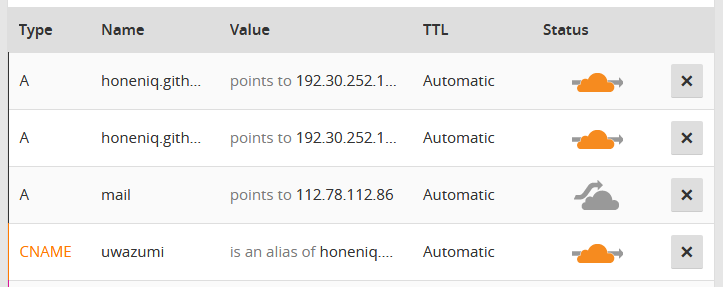
こんな感じに、GitHub Pagesのカスタムドメイン化で設定したDNSレコードを移植しました。
ネームサーバーの変更
使いたいドメイン(今回はhoneniq.net)のネームサーバーをCloudflareが用意したものに変更する必要があります。
ネームサーバーの確認
Overviewの画面でのステータスが、「not Activate」になっていて、指定するネームサーバーの情報が出ていると思います。
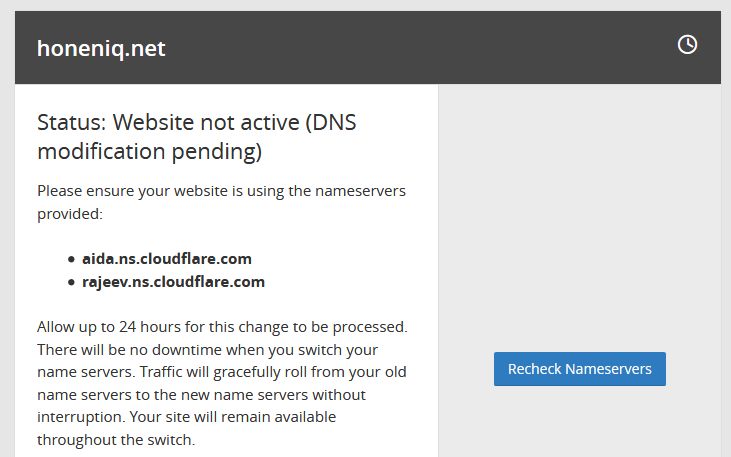
レジストラのネームサーバーを変更
レジストラ(今回はVALUE-DOMAIN)の管理画面に設定項目があるはずなので、Cloudflareに指定されたサーバーに変更します。
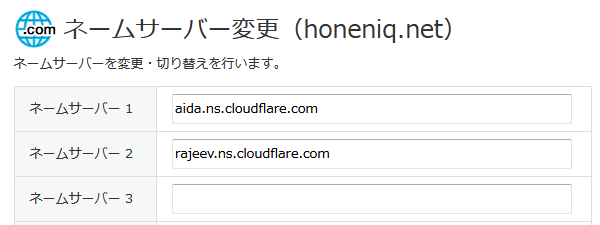
Active化を確認
not Active画面の「Recheck Nameservers」を押して、Activeに変更されることを確認します。
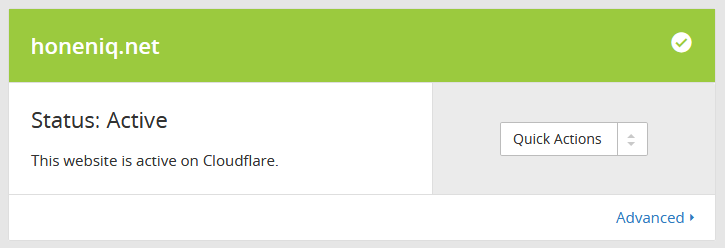
変わらない場合はまだ設定が反映されていないので、しばらく待って再試行。
_config.ymlの修正
ここまでの設定でサイト自体はHTTPS化されていますが、記事内の画像等のURLがHTTPのままになっているので、ブラウザによっては警告が出てしまいます。
url: "https://uwazumi.honeniq.net" # the base hostname & protocol for your site, e.g. http://example.com
ベースとなるURLもHTTPSに変更しておきます。
その他
HTTPアクセスを転送
HTTPでアクセスしてきたユーザーを全てHTTPSに転送する設定です。
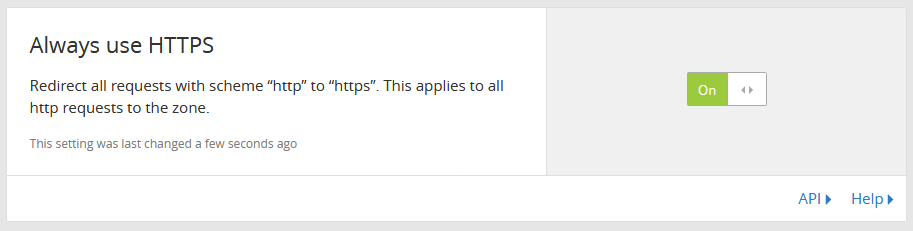
設定後、すぐに反映されました。 HTTPでアクセスすると即座にリダイレクトされるようになります。